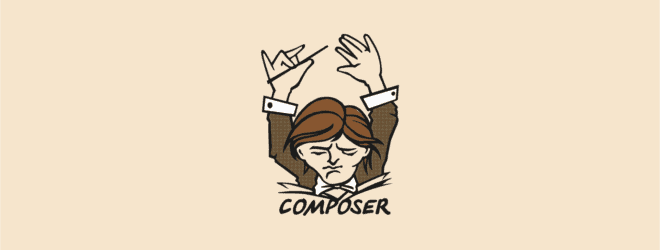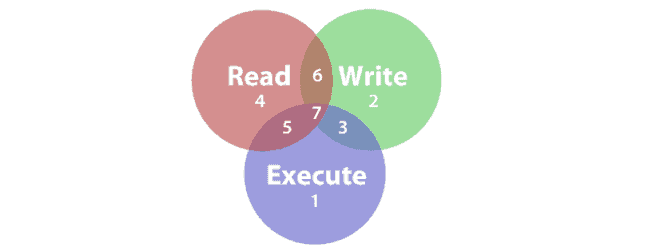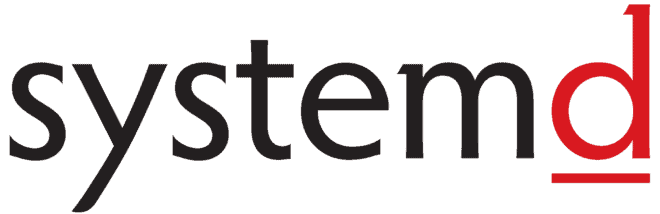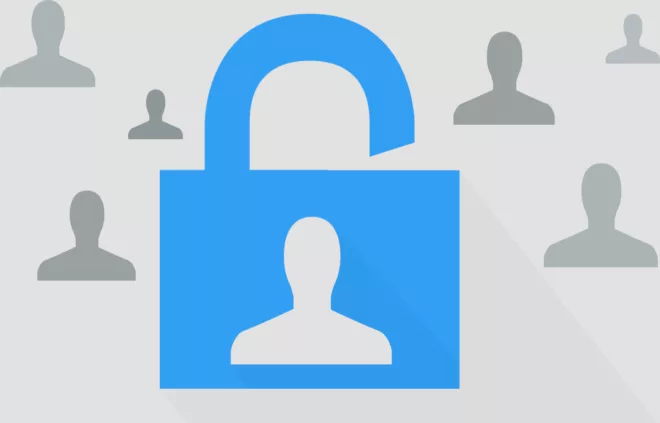Web/Tech
Composer: solution pour l’erreur “Composer: file_put_contents(./composer.json): failed to open stream: Permission denied”
J’ai récemment joué avec Composer pour Login Redirect Pro et je dois dire que cela simplifie énormément la gestion des …